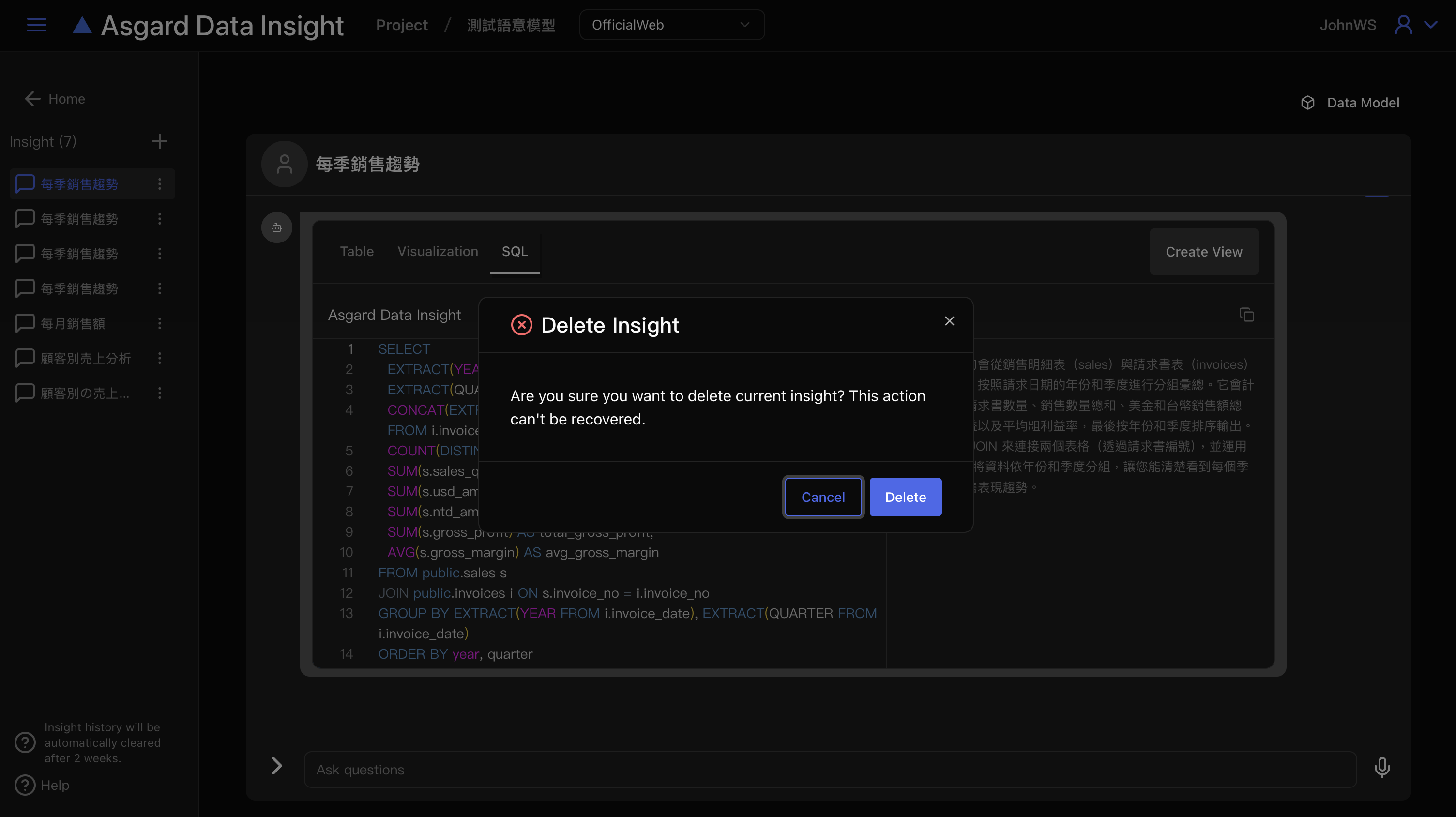Insight 洞察
進入 Asgard Data Insight 的預設首頁會在新增一個新的 Insight (洞察),您可以直接點擊「Start new Insight」以進入。若專案有多個資料模型,可以在頂端列的模型名稱下拉選單點擊並切換不同的資料模型以繼續。
新增洞察 (Insight)
假如您先前已經有開啟過其他 Insight,則會顯示最近三個 Insights 在底下,您可以直接點擊卡片進入該對應的 Insight 接續先前的作業。
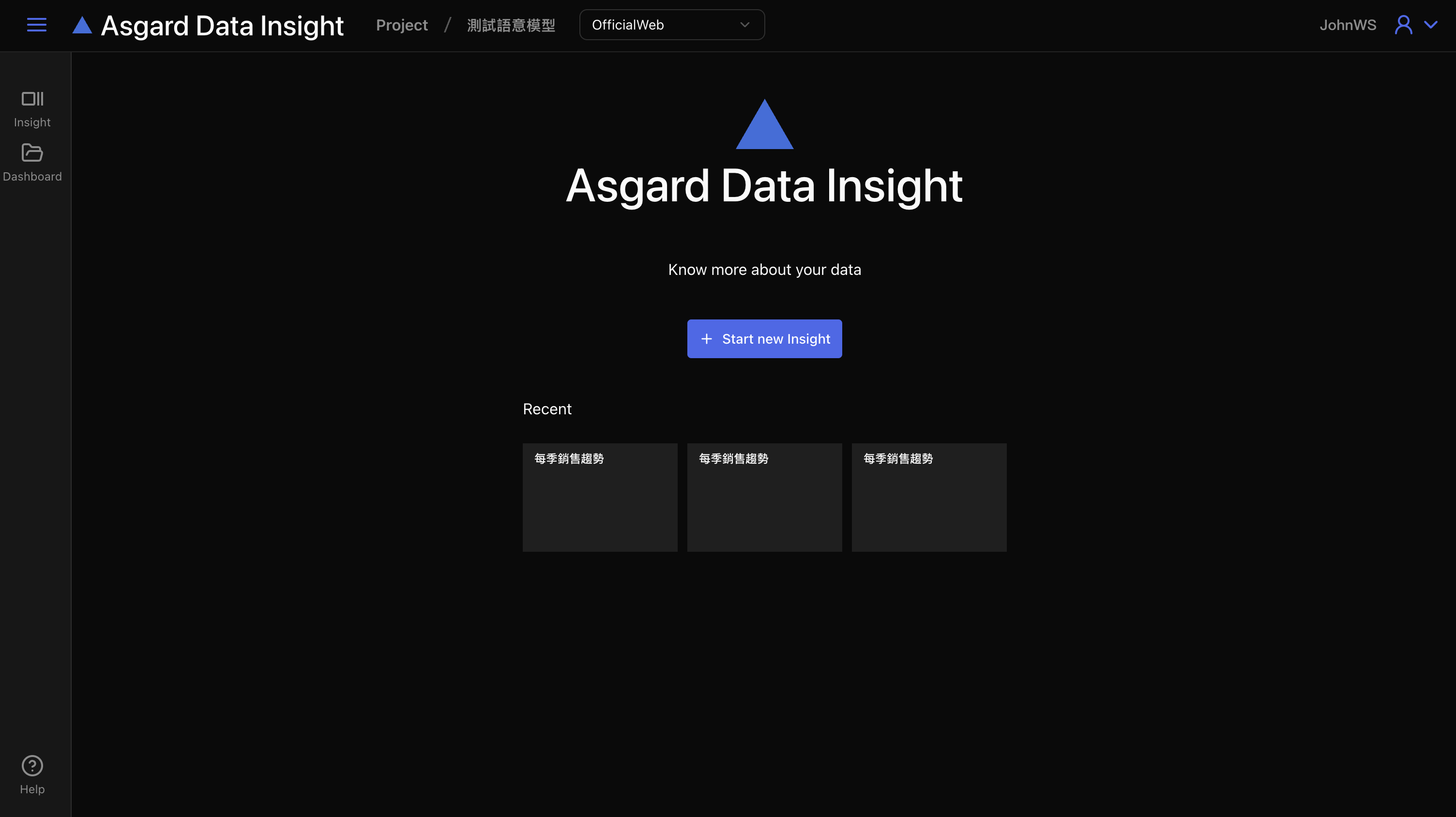
點擊「Start new Insight」進入主要選單後,會看到三種不同的開啟 Insight 方式,這邊我們選擇「Start with Chat」以繼續。
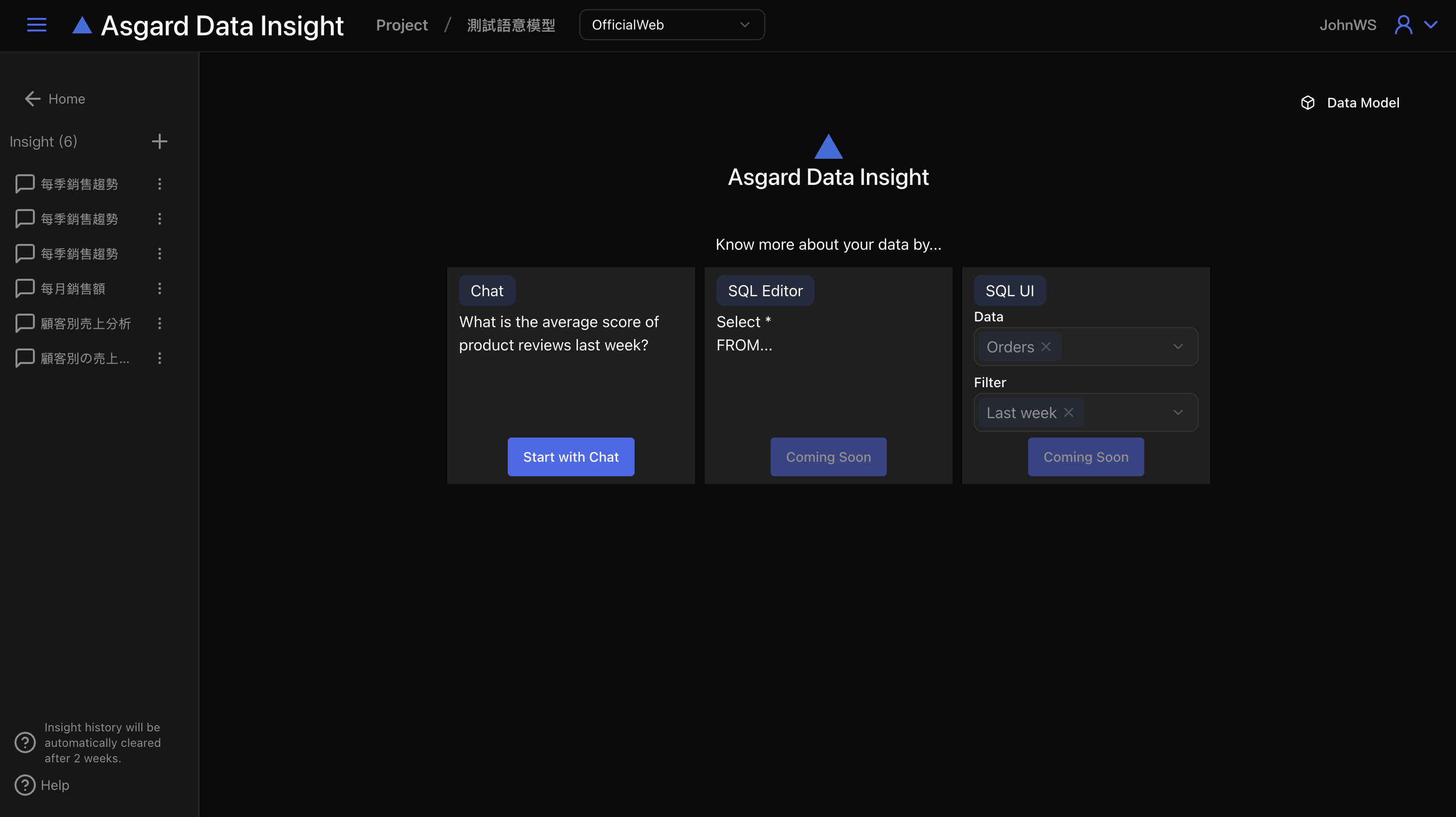
Asgard Data Insight 會��自動開啟新的對話,請在底下對話框內輸入問題並送出。
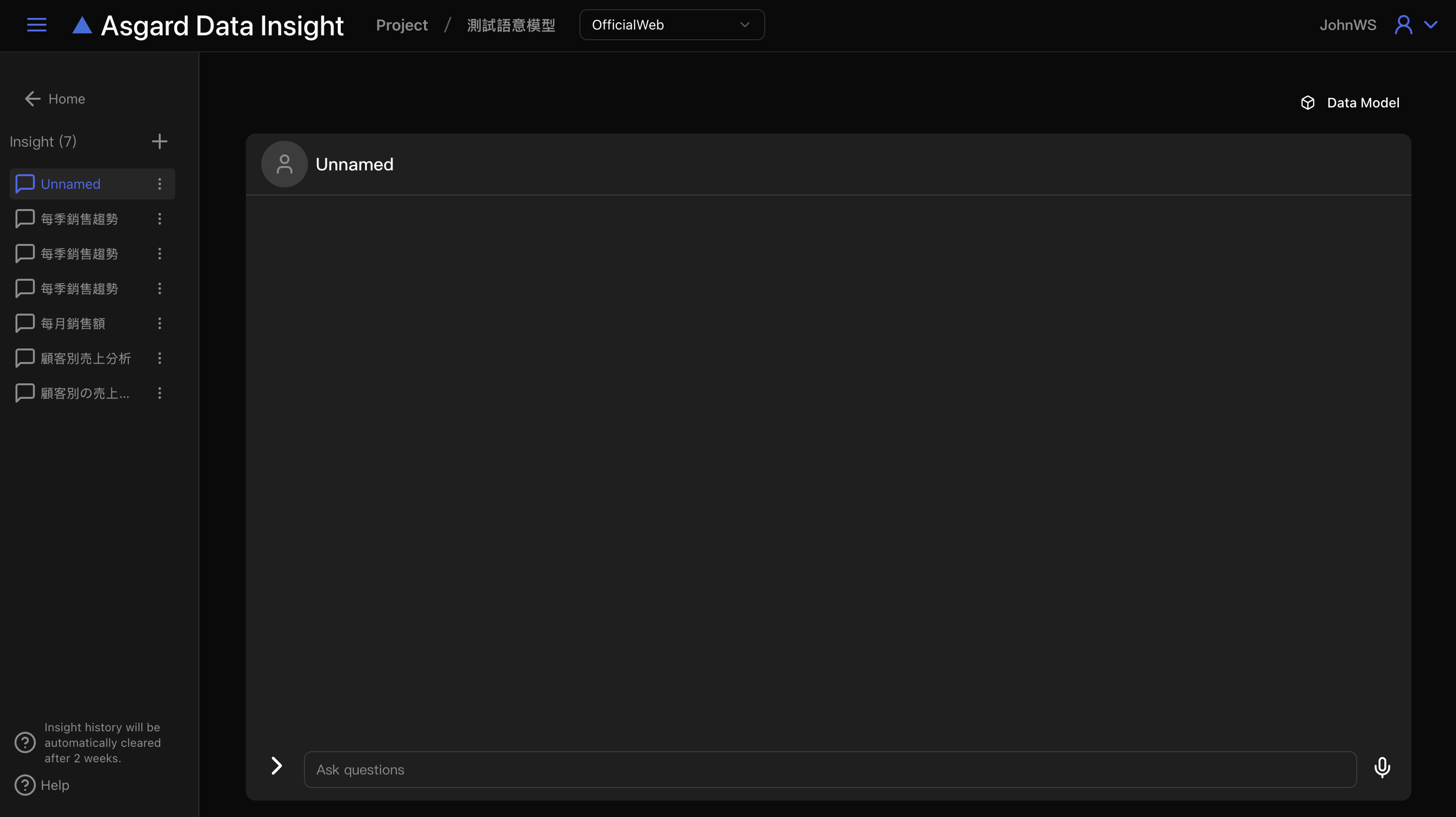
例如,範例資料模型為銷售的資料,因此這邊我們詢問有關每季的銷售趨勢。
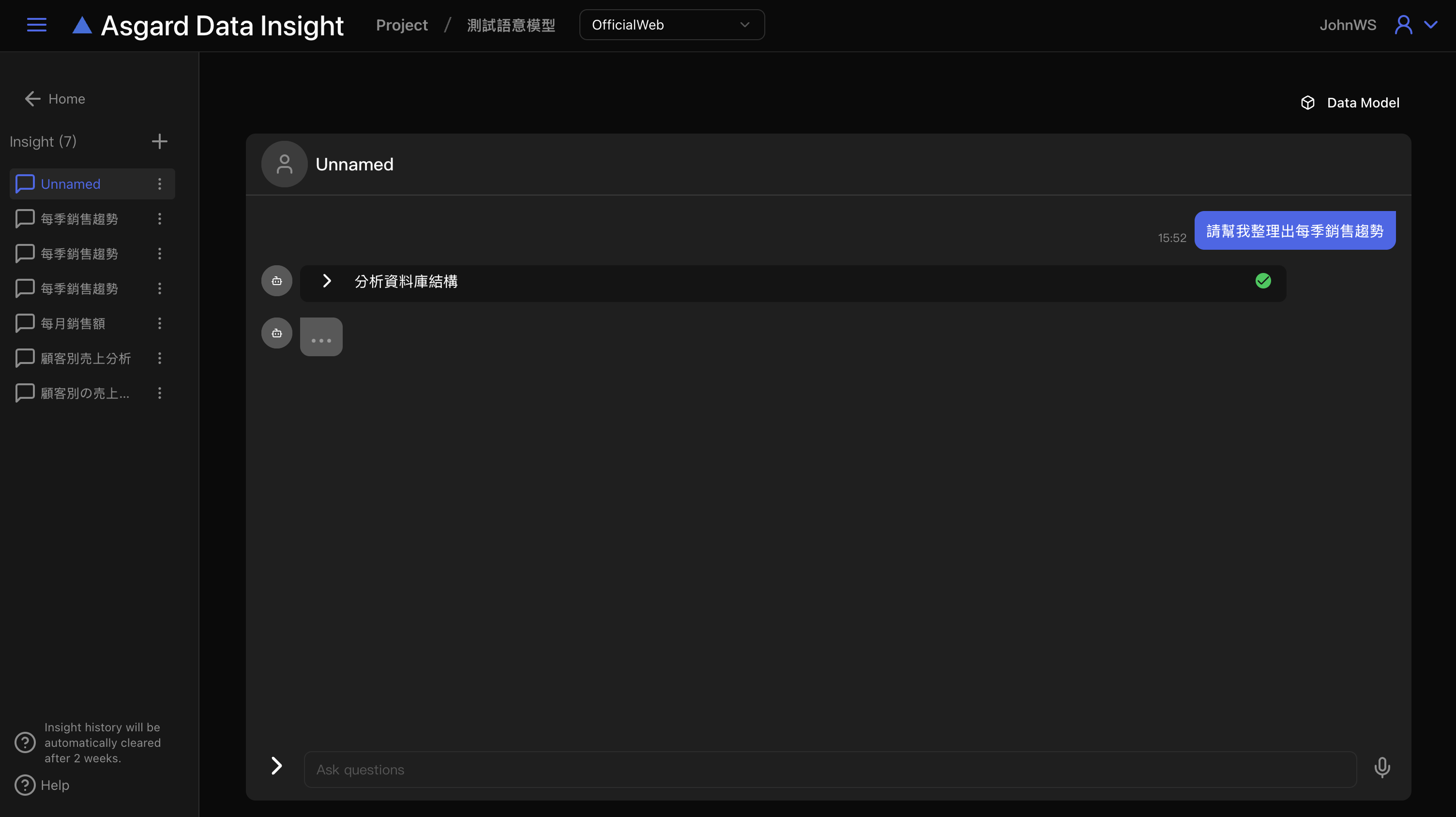
檢視 Table 與 SQL
點擊送出後,Data Insight 即會開始進行分析資料庫結構並驗證 SQL 查詢,為問題生成最佳的SQL查詢並顯示查詢資料。
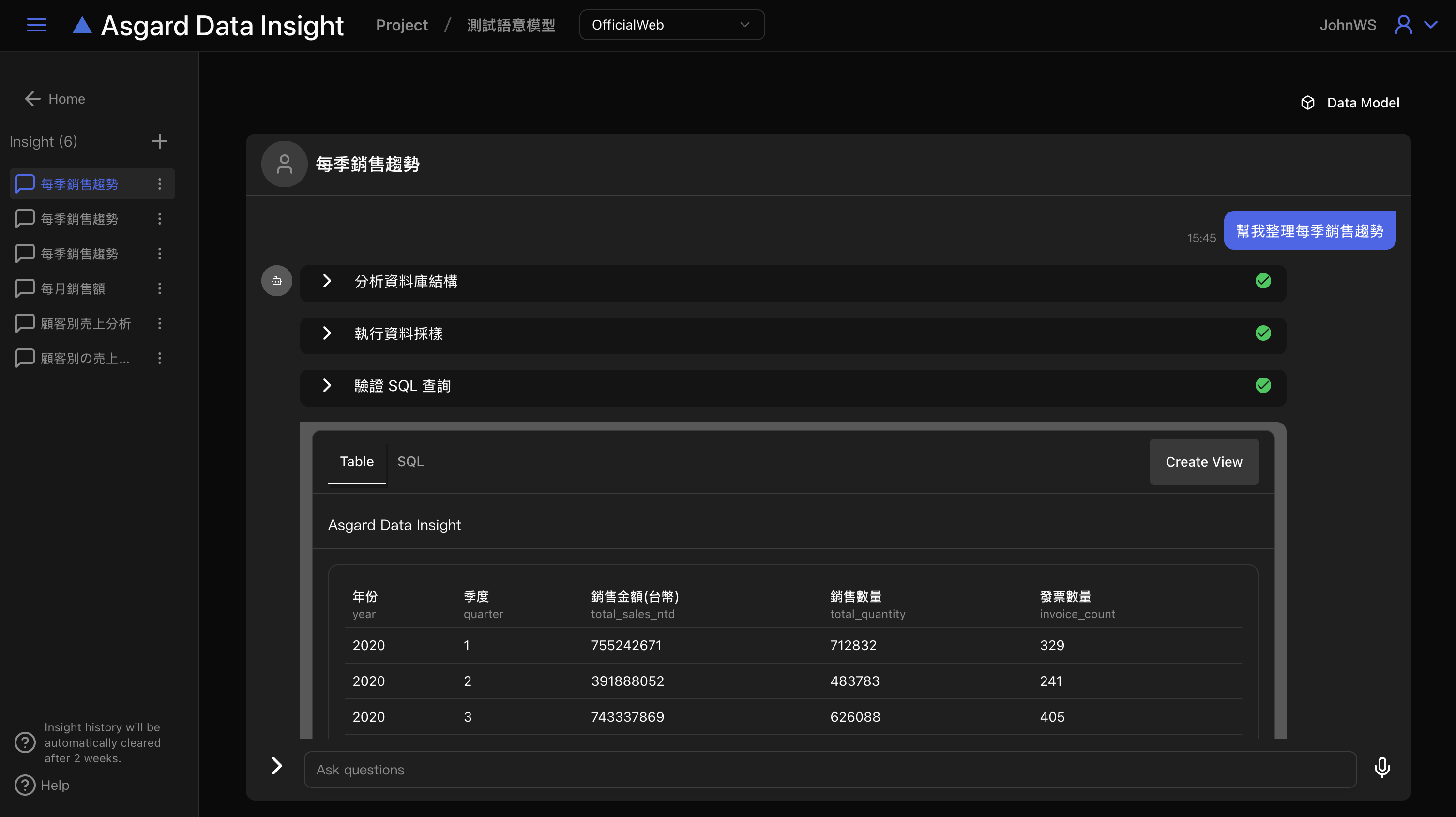
點擊SQL分頁可以查看AI生成的查詢語言與查詢語句的說明。
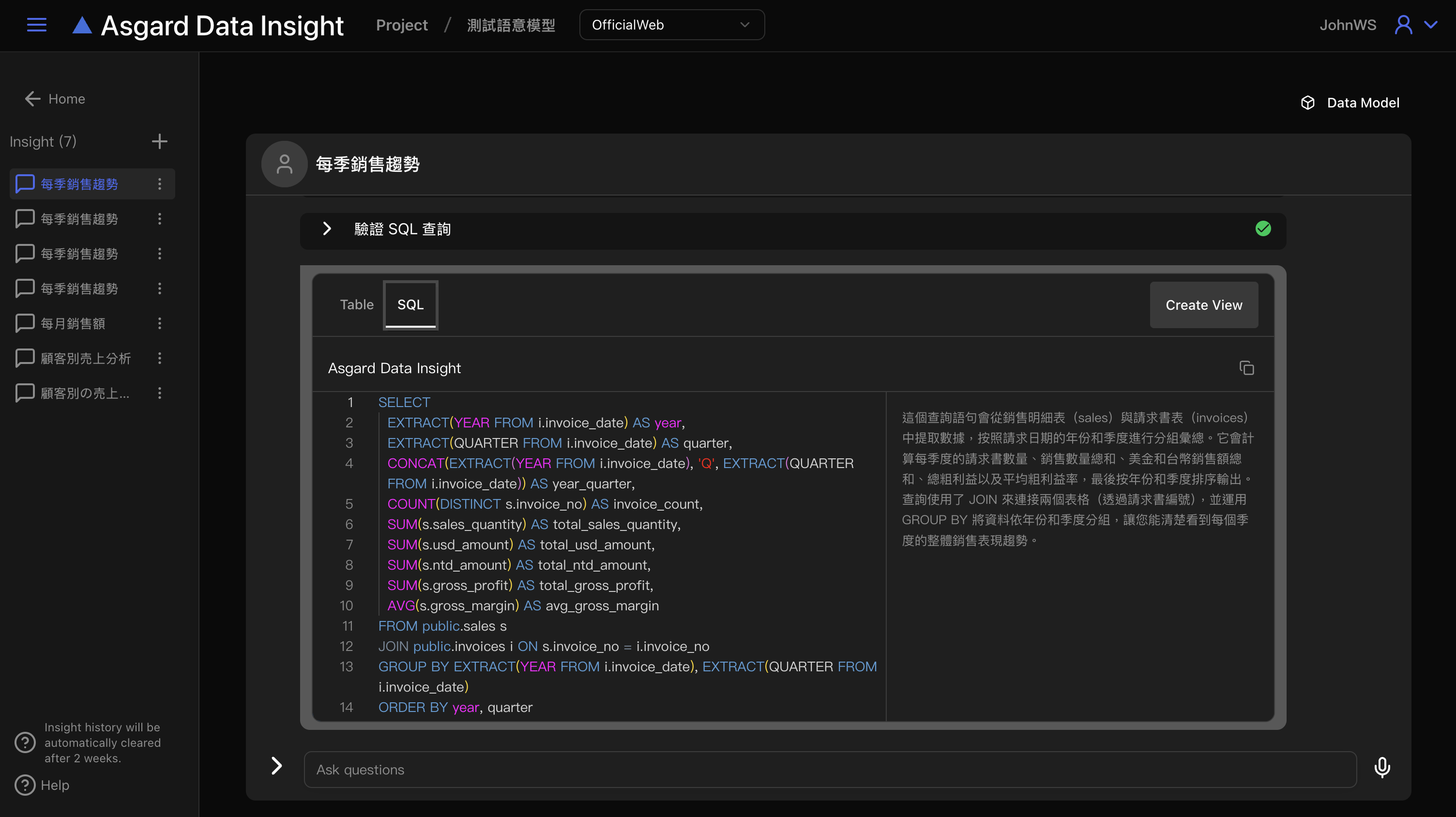
AI 生成回答
底下可以看到 AI 已經為我們生成相關提問的回答摘要與延伸探索建議。
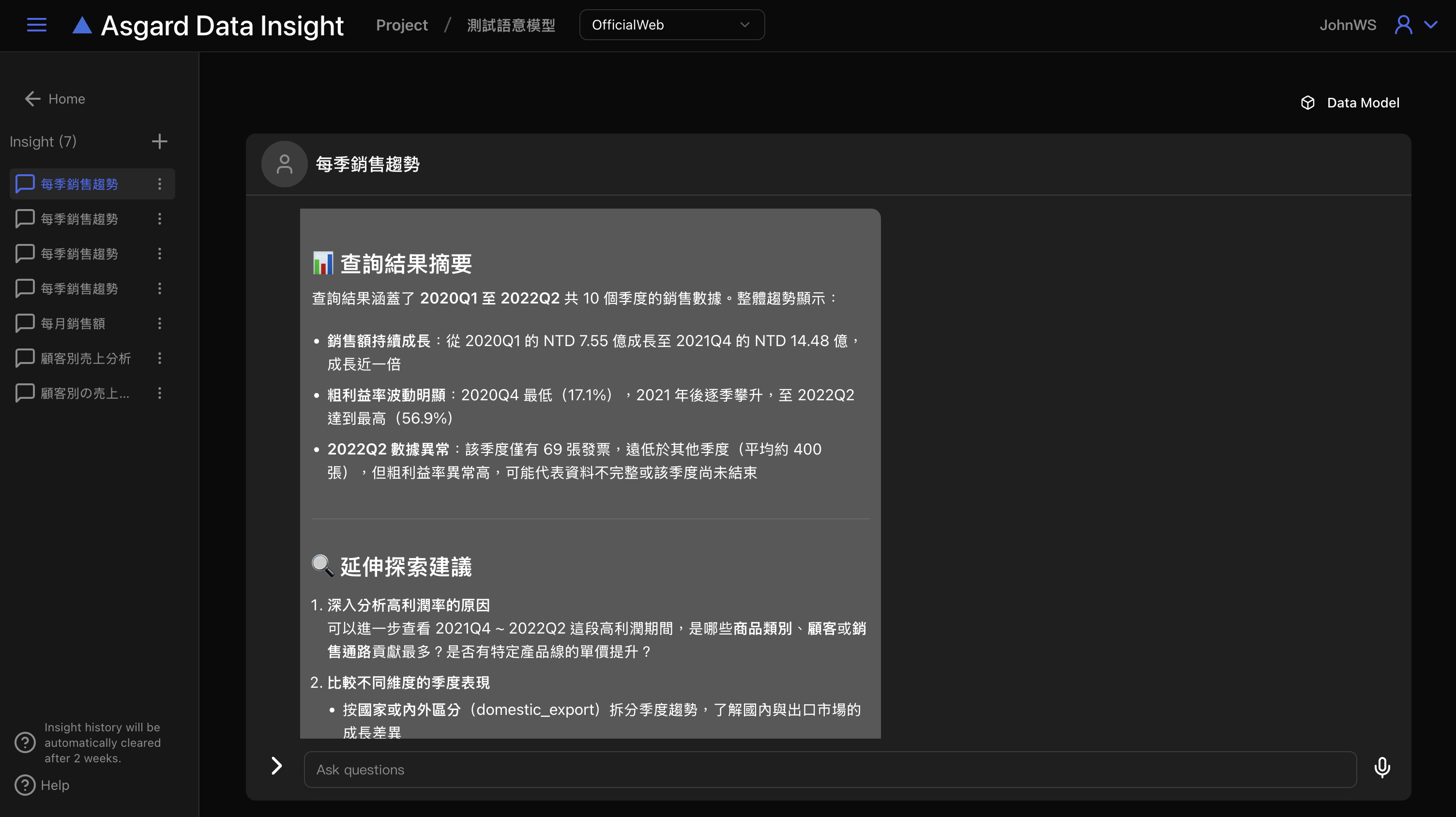
檢視生成圖表 (View)
您可以進一步讓AI生成視覺化呈現圖表
在回答的內容裡面,可以看到 Table, Visualization, SQL等分頁,請點選 Visualization 以檢視對應的 AI 建立圖表。
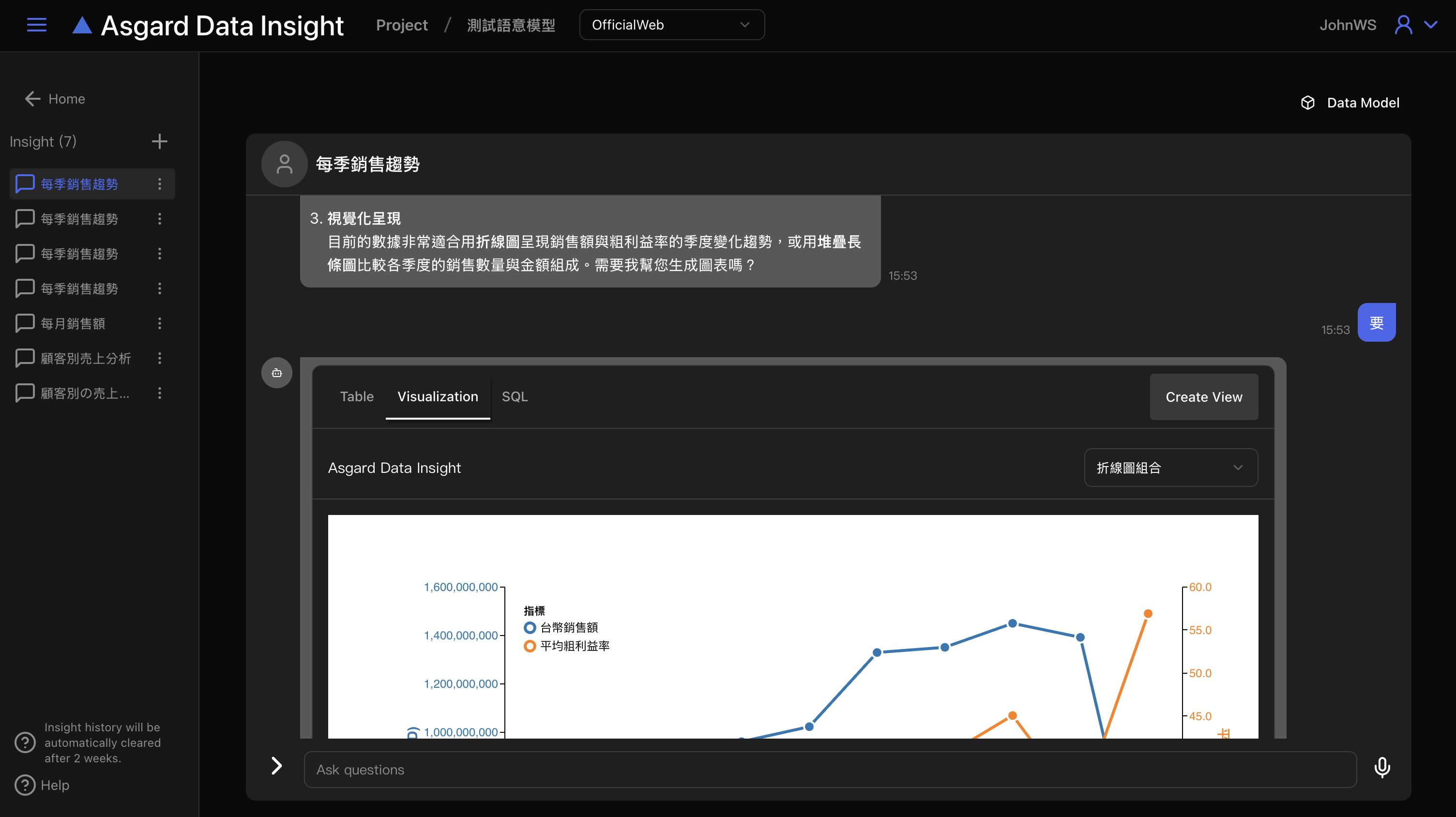
點擊右上角的選單,可以切換不同的圖表類型。
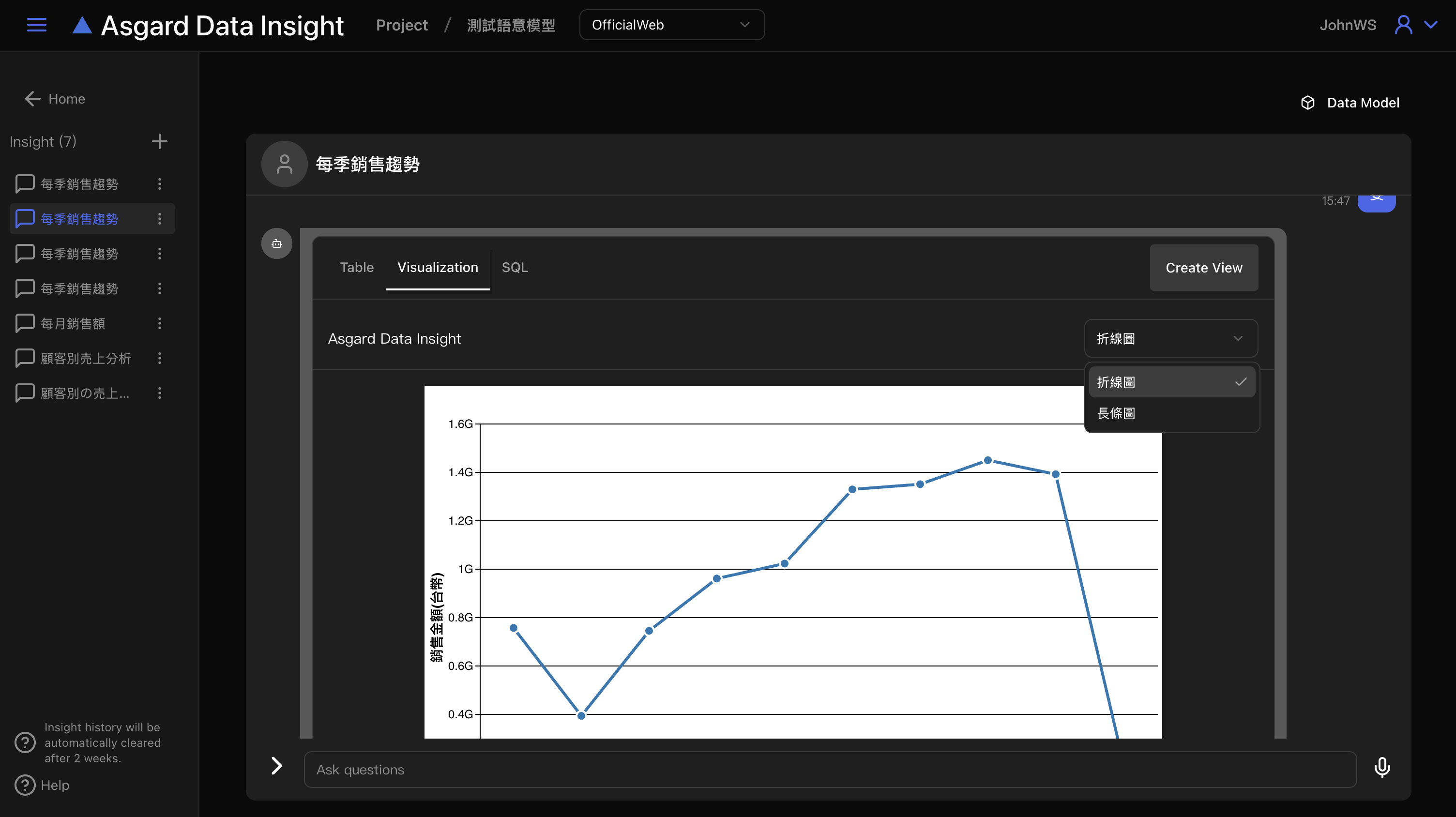
儲存圖表 (View)
您可以繼續詢問以獲得最佳的圖表,若需要儲存該圖表供儀表板使用,請點擊「Create View」,輸入圖表名稱與描述後儲存即可。
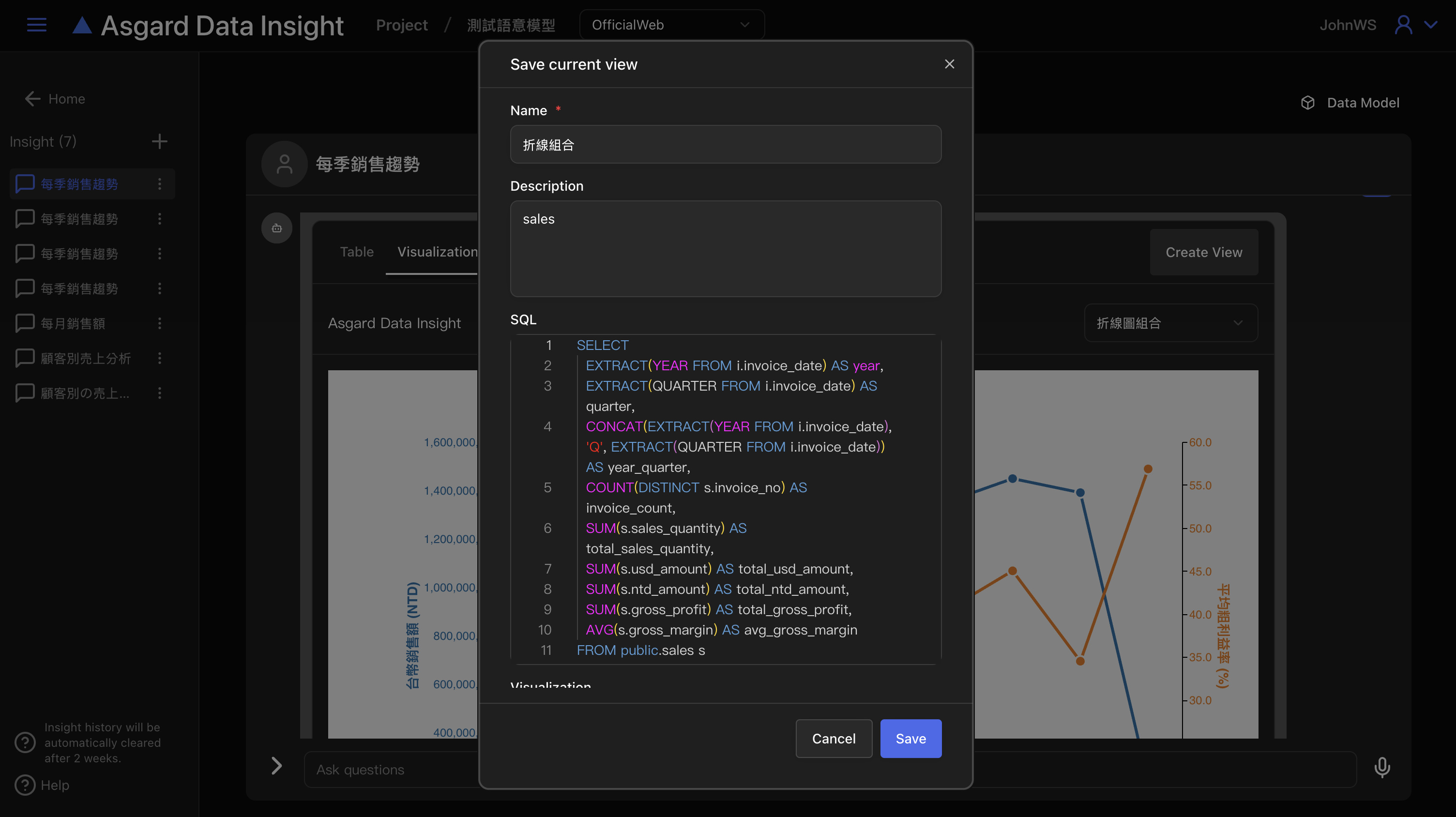
儲存前也可以再次修改圖表類型。
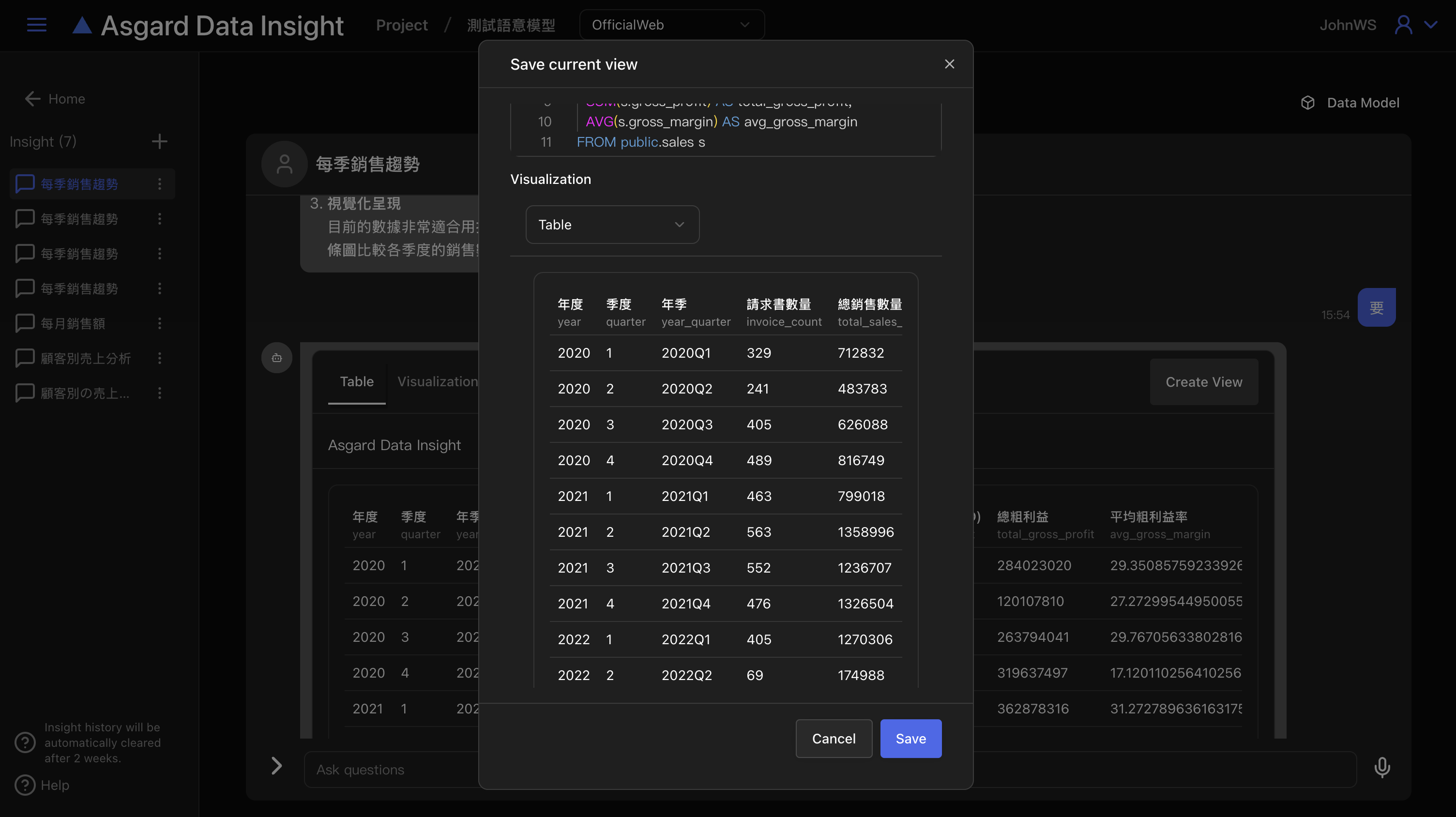
預覽資料模型 Data Model Schema
在使用 Insight 問答時,若需要檢視資料模型,可以點擊右上角的「Data Model」來檢視該資料模型的內容,可以在 Table 的選單選擇欲檢視的 Table 來檢視。底下可以點擊「Preview Data」來預覽資料。
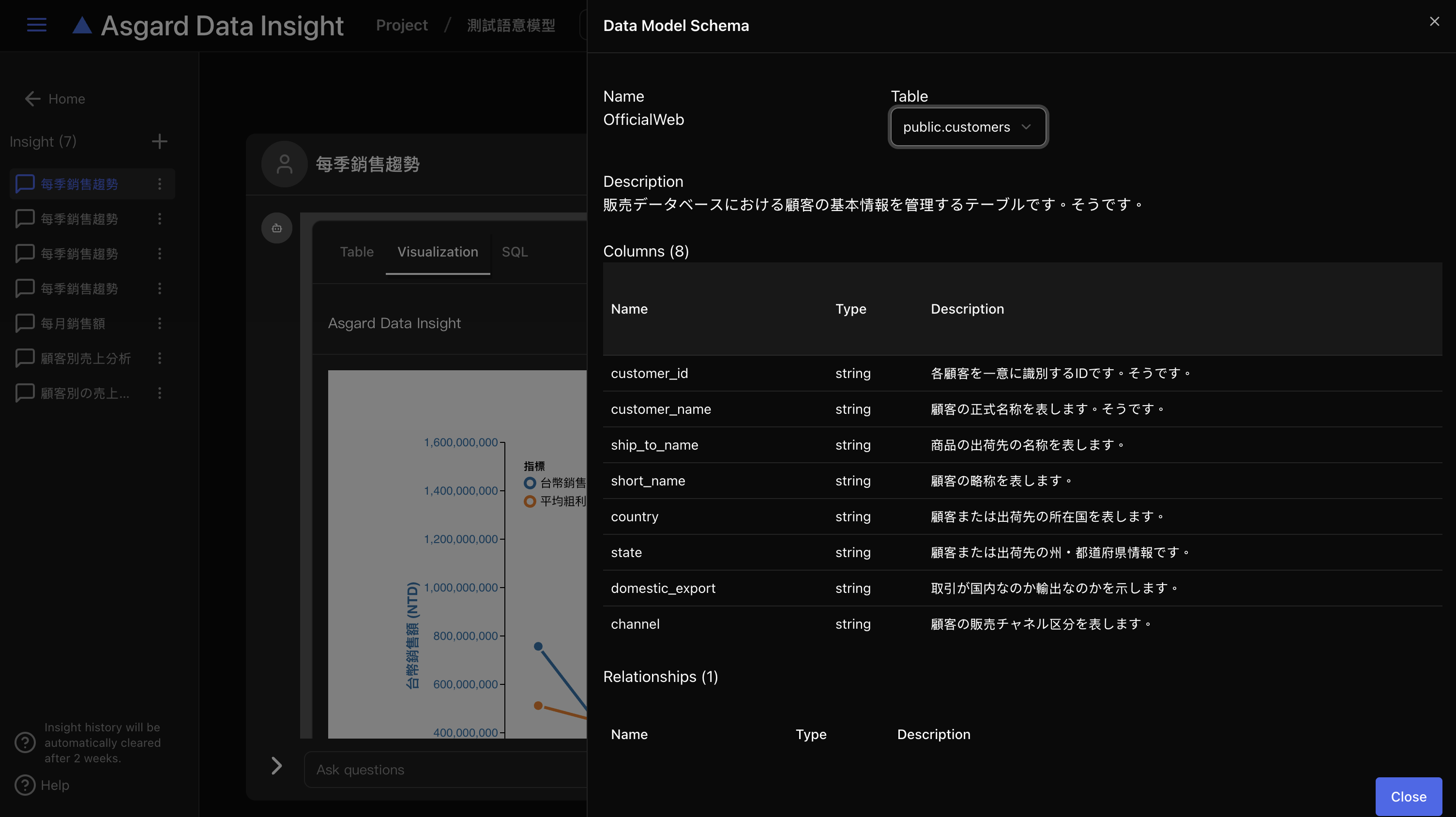
Preview Data 可預覽前十筆資料。
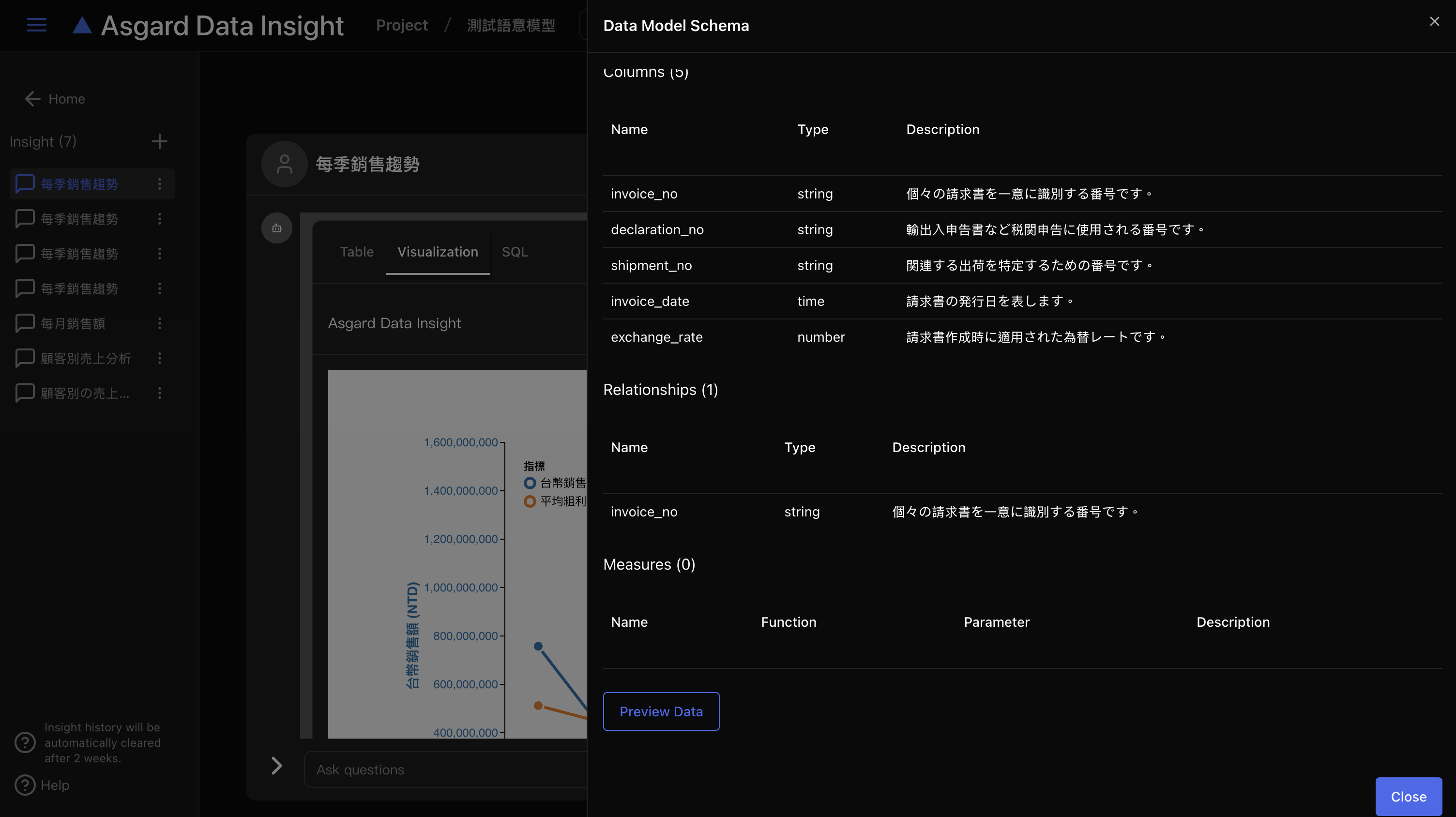
編輯 Insight
在左側點擊欲編輯的 Insight 清單的「更多...」按鈕,可以開啟功能選單,您可以編輯 Insight 名稱,儲存後即可。
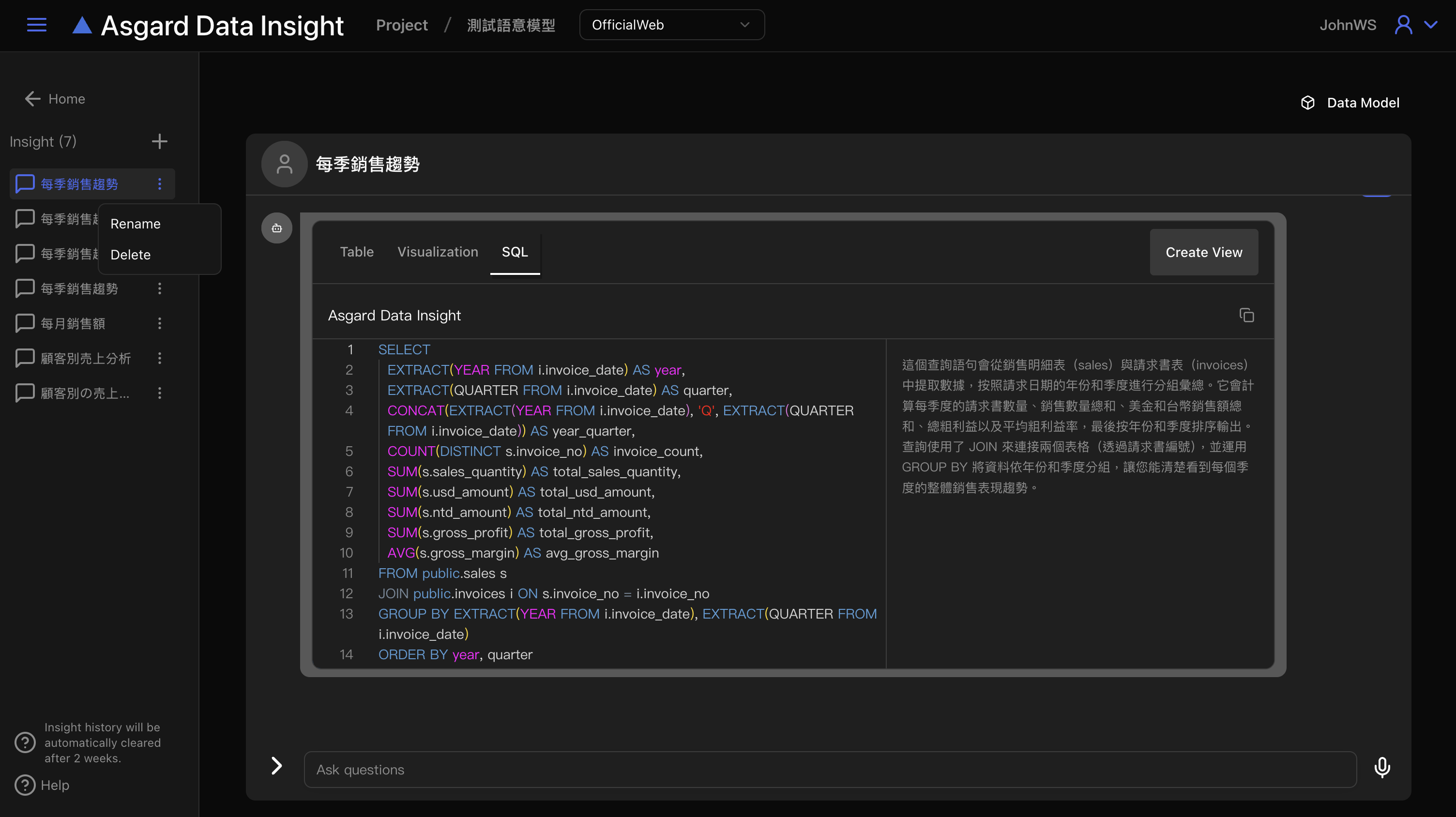
注意,Insight 僅會儲存兩週,超過兩週的 Insight 將會被系統自動清除,請務必將需要的 SQL 與 Visualization 儲存成圖表(Create View)。
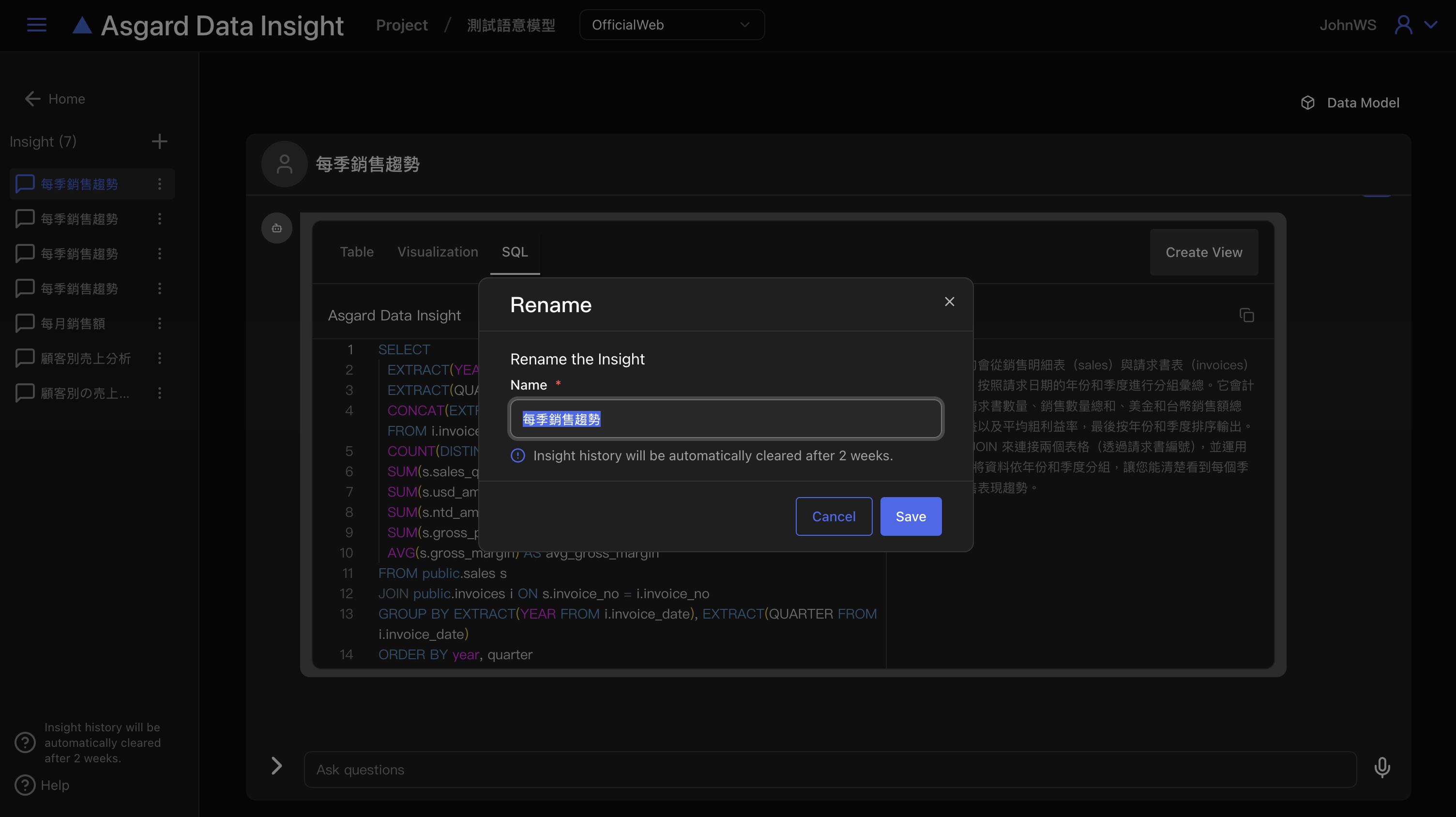
刪除 Insight
在左側點擊欲刪除的 Insight 清單的「更多...」按鈕,可以開啟功能選單,您可以刪除該 Insight,請注意該動作無法復原,請再次確認是否刪除。
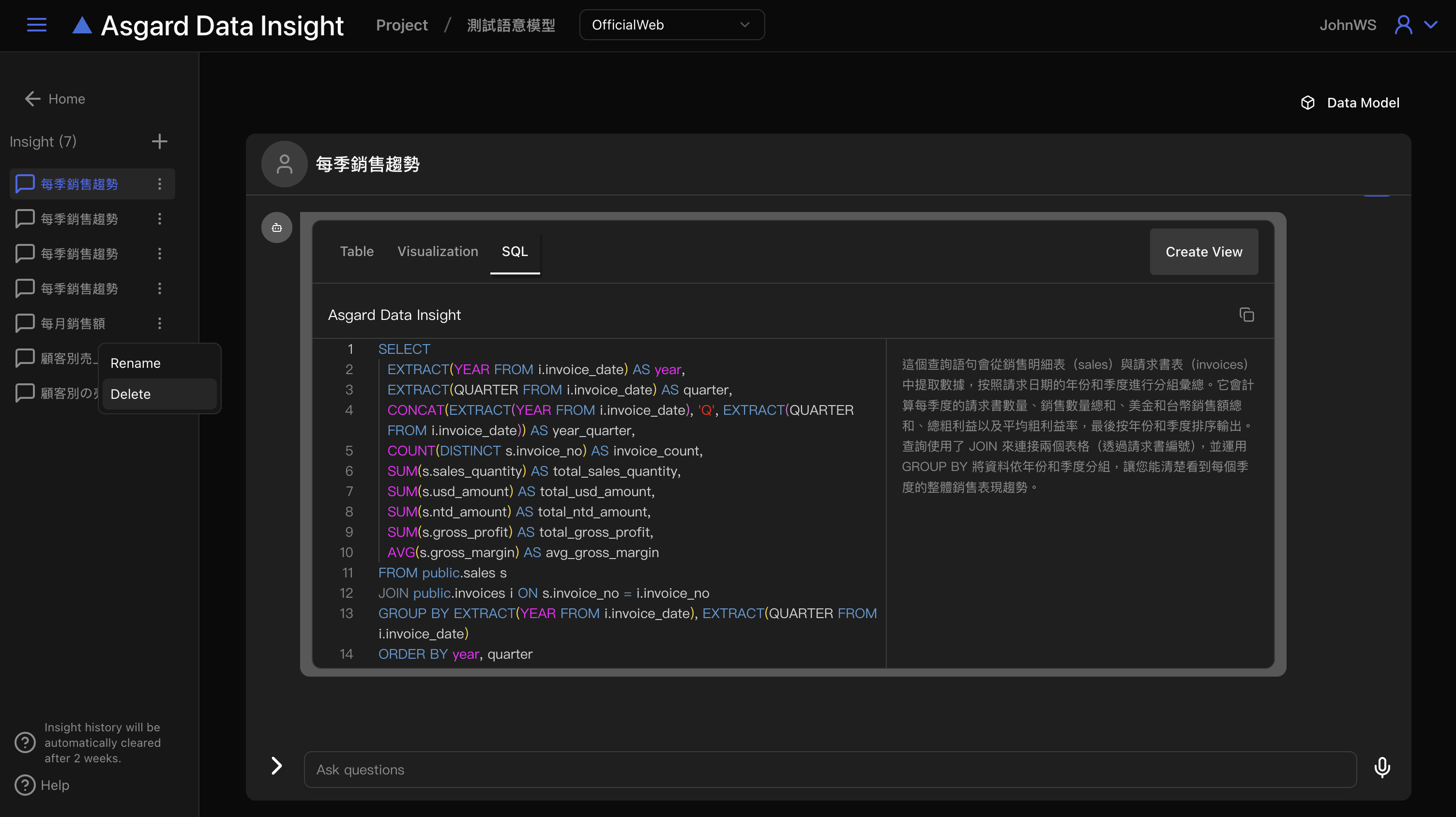
確認刪除 Insight。